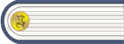Lo primero es ir al setup (en la carpeta raíz del sim), ejecutamos (Setup.exe) y ahí buscamos las pestañas...
.-Driver: ponemos OpenGL (importante, si no usas OpenGL no es posible configurar al máximo), pones la resolución que quieras, aunque recomiendo que si tienes un TFT pongas la nativa del monitor, esto se nota mucho, y si además es un panorámico ponemos simplemente la más alta que veas (seguramente 1280x960) y luego ya la tocamos a mano en el Config.ini. Luego asegúrate de que tienes marcado "use stencil buffer".
.-Video: marcamos maximum settings, y luego cambiamos a Custom para cambiar ahora los parámetros a mano. En texture mipmap ponemos anisotropic, texture compression dejamos none. Abajo en extensions nos aseguramos que está marcado texture anisotropic extension.
.-Network: adicionalmente, aunque esto depende de nuestra línea, en connection, si tenemos ADSL, lo ponemos como xDSL. Esto no tiene nada que ver con los gráficos, pero está aquí en la configuración, y es bueno ponerlo porque quita problemas luego de lag, OVNIS y demás. Activamos skin download, para ver los skins de los demás.
Información obtenida de la web: WWW.ala13.com
Autor: ManOWar
Foro del escuadrón Ala 13.
En este punto entramos al simulador y en las opciones gráficas ponemos los detalles, repasamos que todo está al máximo, y veremos, si hemos puesto el OpenGL, que ahora tenemos la opción Perfect Mode. La ponemos, y vamos fuera de nuevo.
Ahora el sim está al máximo que se puede poner en las opciones. Tenemos que irnos al archivo Config.ini, que está en el raíz de donde tengáis instalado el simulador. Lo abrimos y vamos a ver punto por punto... [Lo lógico hoy en día es que no hayáis instalado desde cero, sino que tengáis vuestra copia de la carpeta del sim, con lo que todo lo anterior debería estar ya preconfigurado, cada uno deberá asegurarse de que sea así en su instalación]
[window] tenemos width y height, aquí ponemos la resolución nativa a mano si nuestro monitor es un panorámico, por ejemplo tengo el 19" panorámico...
[window]
width=1440
height=900
Importantísimo si hemos puesto la resolución panorámica a mano,
SaveAspect=0, para que no mantenga el ratio 4:3 y llene nuestra pantalla panorámica 16:10 ó 16:9.
[NET] nos aseguramos de poner, si tenemos el ADSL,
speed=30000, para mejor conexión. Menos velocidad da mejores pines pero no hagáis caso a esos que dicen que hay que poner esto en 56Kb o incluso menos, los demás verán vuestros movimientos por fascículos. Además os pueden echar de ciertos servidores que requieren mejor conexión. Con el ADSL corriente que todos tenemos no es problema configurarlo así [CloD por defecto aquí pone 100.000, así que...].
[game] en este apartado si realmente tenemos un buen cacharro podemos poner
3dgunners=1, esto pone artilleros a los antiaéreos, pero también ralentiza por ejemplo si estamos en un portaaviones, que tiene muchos y concentrados, así que si hay parones lo quitamos. [Los mods entre otras cosas han llenado de artilleros con un número de polígonos mucho más alto que los antiguos montones de piezas. Si tenéis parones cerca del suelo, al despegar de una base con mucha DCA o de un portaaviones, etc, quitadlo... desde el aire no vais a ver muñequitos...]
Si nos molestan las líneas de chat durante el juego podemos añadir también...
SubTitlesLines=4, donde el número es las líneas de chat que aparecen durante el juego. Personalmente tengo 4 pero podéis poner las que queráis teniendo en cuenta que si ponéis pocas no da tiempo leerlas y algunas pueden ser importantes, si dejáis muchas os inundan la pantalla. [Se refiere a las líneas de chat con los subtítulos de lo que dice la IA, no el chat de escribir).]
[rts], tenemos la línea...
;ProcessAffinityMask=0, para activarla debemos quitar el punto y coma de delante si tenemos un multinúcleo. Esto hace que el sim funcione en un solo core, mejorando el rendimiento, ya que el sim no está preparado para aprovechar los procesadores multicore. ¿Qué tenemos que poner como valor? Debe ser uno de esta tabla...
Citar:
=1 - core 0
=2 - core 1
=3 - core 0+1
=4 - core 2
=5 - core 0+2
=6 - core 1+2
=7 - core 0+1+2
=8 - core 3
=9 - core 0 + 3
=10 - core 1 + 3
=11 - core 0 + 2 + 3
=12 - core 2 + 3
=13 - core 0 + 2 + 3
=14 - core 1 + 2 + 3
=15 - core 0 + 1 + 2 + 3
Hay que tener en cuenta que Windows numera los cores desde 0, el core 3 de Windows por ejemplo es el 4 real. Así para un Dual Core se recomienda un valor de =2 (core 1, el segundo), así Il-2 corre en un núcleo que no es donde Windows trata de meter todo de entrada. En Quad Core lo mejor sería =8 (Core 3, 4 real) por idéntica razón, o =14 para que Il-2 esté repartido en 3 cores diferentes (pero no el primero) así con suerte cuando haya otras aplicaciones tratando de ejecutarse en el mismo núcleo que tenemos Il-2 este será desplazado por Windows a otro más ocioso. Cualquiera de las dos opciones es válida y funciona bien (comprobado). En cualquier caso, incluso repartido entre varios núcleos, la suma total del rendimiento que exige Il-2 nunca será mayor del 100% de un solo núcleo completo, ni más ni menos. Última actualización: con los nuevos procesadores de 6 y 8 núcleos esa tabla debe de ser revisada y habrá nuevas configuraciones posibles. De momento no tengo esa tabla disponible, así que alguna de las opciones como para 4 núcleos valdría.
trackIRUse=1, si tenemos trackIR debemos poner en =1. [En los últimos parches viene por defecto activado].
Y ahora tenemos la parte más importante en cuanto a detalle gráfico y lo que cambia todo el sim...
[Render_OpenGL]
Aseguramos que tenemos
TexQual=3
TexMipFilter=3 [Este parámetro en =3 es el filtrado anisotrópico]
Para tarjetas Nvidia configuraremos esta sección así...
TexFlags.TexEnvCombine4NV=1
TexFlags.TexEnvCombineDot3=1
TexFlags.DepthClampNV=1
TexFlags.SeparateSpecular=1
TexFlags.TextureShaderNV=1
En caso de tener ATI, y siempre que tengamos algún tipo de problema como flickering de texturas, colores extraños, artefactos, etc, que a veces aparecen con ciertas versiones del driver podemos configurarlo así. En caso contrario mejor dejarlo como para Nvidia...
TexFlags.TexEnvCombine4NV=0
TexFlags.TexEnvCombineDot3=1
TexFlags.DepthClampNV=0
TexFlags.SeparateSpecular=1
TexFlags.TextureShaderNV=0
Importantísimo si queremos que funcione el mejor efecto para el agua y las luces siempre debe estar...
HardwareShaders=1. A veces cuando una configuración falla este valor vuelve a 0, no tendréis efectos en el agua o las luces de esa manera. Este parámetro se activa cuando en la configuración del sim ponemos el ya famoso Perfect Mode, o si lo configuramos aquí a mano.
Shadows=2, que por defecto viene =1. [Actualmente aparece =2 por defecto, aunque no está de más asegurarse]
VisibilityDistance=3, asegurar este parámetro. [Ídem anterior]
Forest=3, por defecto y como máximo viene en dos, el =3 añade árboles aleatorios y detallados y arbustos en el campo ciudades y aeródromos. Esos árboles son digamos "transparentes", no chocas con ellos, ya que sólo los ves tú en tu ordenador, no los demás, pero añaden detalle al campo pelado. Su impacto en los frames es significativo. [Con los mods y las mejoras que ha sufrido Il-2 si por rendimiento hay que bajar este parámetro es mejor ponerlo en =1 o =0 que en =2, el parámetro =2 da problemas por un bug de Il-2 y al final tiene peor rendimiento que =3 en las condiciones actuales]
LandShading=3, asegurar el parámetro. [Actualmente aparece =3 por defecto, aunque no está de más asegurarse]
Water=4 en las tarjetas Nvidia y ordenadores más potentes se puede utilizar este parámetro, si ralentiza lo dejaremos en =3, que tiene casi el mismo detalle pero requiere menos potencia. En el caso de ATI de cualquier gama, como máximo podemos poner =2, aunque en una buena ATI el =2 es prácticamente como el =4 en Nvidia.
LandGeom=3, parámetro nuevo a partir de la v4.09m, horizonte ampliado de 36Km (=2) por defecto a 72km. Esto es lo que hacía que por ejemplo en el mapa del Canal casi desde que despegaba viese mi objetivo. Para la navegación a larga distancia es de mucha ayuda, por no hablar de la mejora del realismo. Como contrapartida es algo que se añadió sin más soporte y sin optimizar, por lo que requiere equipos potentes, aunque después de la 4.10 mejoró algo el rendimiento. Pienso que cualquier equipo mediano de ahora debería ser capaz de moverlo, pero puede haber gente a la que no le vaya bien.
Effects=2, por defecto es =1, =2 mejora el detalle de los efectos, explosiones, humo, disparos, pero come muchísima máquina, si se notan parones es lo primero que hay que quitar. [ATENCIÓN IMPORTANTE, tras los mods los efectos en general siempre se optimizan para un sistema de partículas determinado, poner esto en =2 está especialmente contraindicado para usar con mods como el Plutonium Effects o similares, so pena, no ya de bajos rendimientos, sino de bloqueos y CTDs de la aplicación. Es muy importante que lo dejéis en =1 o si tenéis problemas con los efectos =0, pero jamás =2]
PolygonOffsetFactor=-1.00
PolygonOffsetUnits=-10.0 , tras mucho leer y probar he llegado a la conclusión de que poniendo estos dos parámetros como os indico el terreno se ve mejor a gran distancia, se hace menos poligonal y más natural aparentemente. Incluso parece que los aviones se vean algo mejor. Quizá sea algo subjetivo, pero al menos a mí me parece que funciona.
Bueno y creo que eso es todo, entráis al sim y comprobáis que va todo bien. Entrad a una quick del pacífico y admirad el agua con oleaje cambiante según condiciones climatológicas...
Espero que os sirva, además de a Aero por supuesto
Saludos!!
[P.D.: Como sugerencia final, a pesar del tiempo que hace que apareció Il-2 la situación de cada uno es diferente. No todo el mundo tiene un ordenador de la NASA (casi cualquiera de hoy en comparación a aquellos) para echarlo a andar, hay gente que vuela con su portátil, hay algunos que conservan su ordenador de hace unos años, mil razones, y desde luego no se puede hacer como pretendían muchos cuando salió el CloD, obligar a la gente a comprar ordenador nuevo porque sí. Así que os digo, hace un tiempo por problemas en los drivers de ATI con el OpenGL (y harto ya de tener que andar reconfigurando cada dos minutos, todo hay que decirlo) al final opté por la solución más fácil, volví a configurar el sim en DirectX y puse la configuración máxima que permitía (Excellent, pero no el Perfect Mode). Desde luego que en los cinco primeros minutos sin el agua tan chula, sin mi horizonte de 72Km que en mapas pequeños te hace ver donde se acaba por los cuatro costados
P.D. 2: Tras algunas averiguaciones, para los que tengan chicha de sobra en el ordenador y todavía quieran exprimir un poco más el sim hay una posibilidad. Esto además es especialmente útil para quienes tienen monitores TFT (casi todos ya) y más si son Full HD. La cuestión es que Il-2 no maneja adecuadamente el filtrado anisotrópico, así que podemos ponerlo nosotros en la gráfica y sacar mejor rendimiento, por un lado, y ver un poco mejor los contactos en la distancia por otro. Para conseguir esto necesitamos dejar el filtrado del propio Il-2 en Bilineal, esto es en la sección...
[Render_OpenGL]
Configuramos el parámetro...
TexMipFilter=1
Seguidamente en la aplicación externa de la gráfica seleccionamos el nivel de filtrado anisotrópico (AF) que queramos, aunque con x8 tendremos un buen resultado, y activamos antialiasing (AA) al nivel que queramos igualmente, pero por ejemplo x4 está bien. Ya dependiendo de lo que queramos, o podamos según nuestro PC, se puede exprimir con AF x16 y AA x8, o AF x8 y AA x4 pero con la configuración de AA en Multisample que aumentará la calidad notablemente. Ahí ya podemos jugar con los parámetros hasta que nos guste y/o la fluidez siga siendo adecuada. En mi caso, por poner un ejemplo, con una HD 5850 utilizo AF x8 y AAx4 con Multisampling sin problemas de fluidez. Es más, con esta configuración incluso diría que Il-2 es más fluido que con su propio AF activado.
El único pero a esta configuración será que si utilizamos más programas independientemente de Il-2 es posible que tengamos que quitar esa configuración cada vez, configurando de nuevo los parámetros de AF y AA como "Controlado por aplicación".